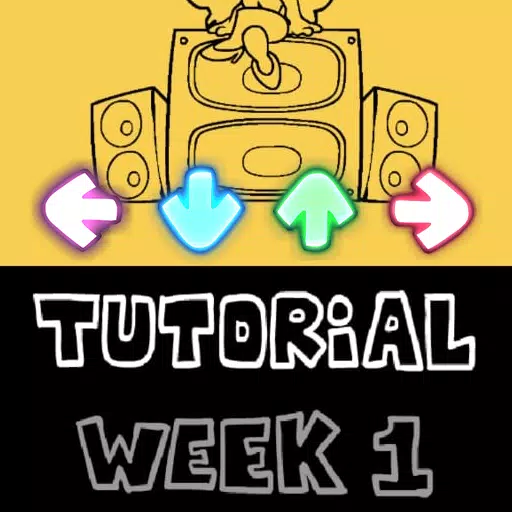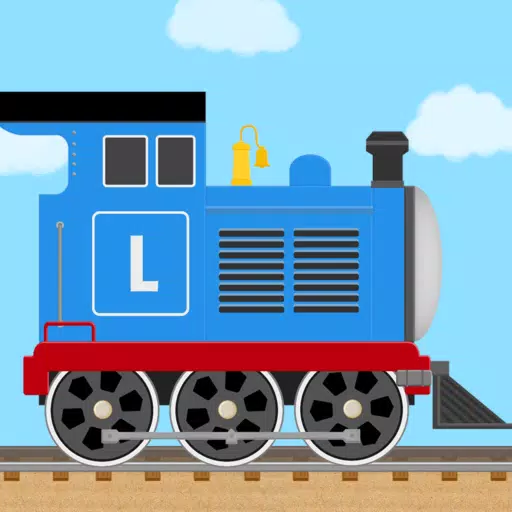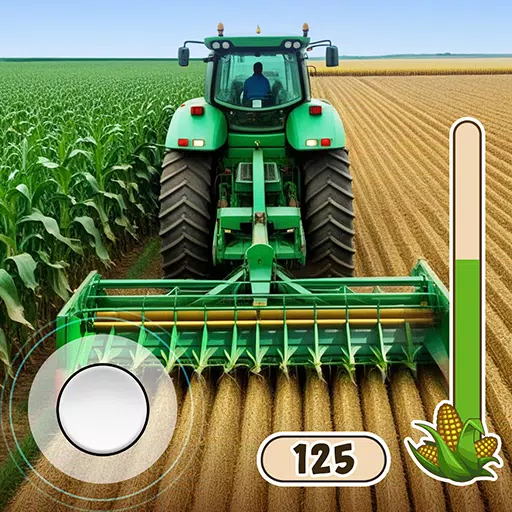Kahit na matapos ang lahat ng mga taon na ito, ang Minecraft ay patuloy na naghahari sa kataas -taasang mga laro sa sandbox. Sa walang katapusang pakikipagsapalaran, mga pabago -bagong nabuong mundo, at matatag na suporta ng Multiplayer, nag -aalok ito ng walang limitasyong mga pagkakataon para sa pagkamalikhain. Sumisid tayo sa mahahalagang unang hakbang upang simulan ang iyong paglalakbay sa Minecraft.
Talahanayan ng mga nilalaman
- Lumilikha ng isang Minecraft Account
- Paano simulan ang iyong paglalakbay
- PC (Windows, MacOS, Linux)
- Xbox at PlayStation
- Mga Mobile Device (iOS, Android)
- Paano Lumabas sa Minecraft
Lumilikha ng isang Minecraft Account
Upang simulan ang iyong pakikipagsapalaran, kakailanganin mong lumikha ng isang account sa Microsoft, na gagamitin mo upang mag -log in sa laro. Tumungo sa opisyal na website ng Minecraft gamit ang iyong ginustong browser. Hanapin ang pindutan ng "Mag -sign In" sa kanang tuktok na sulok ng screen at i -click ito. Sasabihan ka upang lumikha ng isang bagong account.
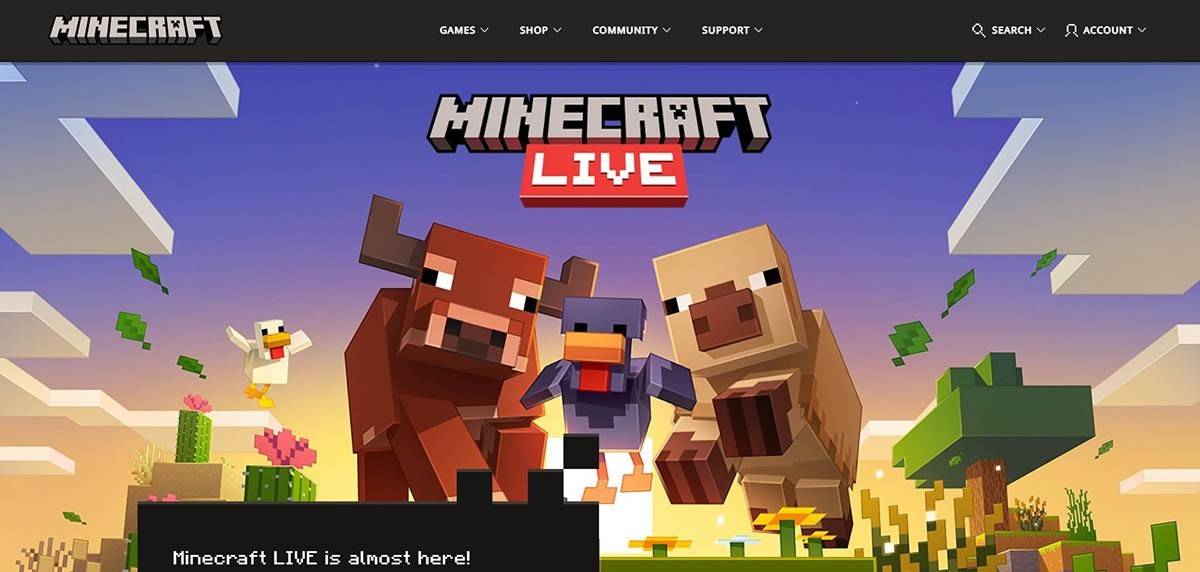 Larawan: Minecraft.net
Larawan: Minecraft.net
Ipasok ang iyong email address at mag -set up ng isang malakas na password para sa iyong Minecraft account. Pumili ng isang natatanging username; Kung ang iyong ginustong isa ay kinuha, ang system ay mag -aalok ng mga alternatibong mungkahi.
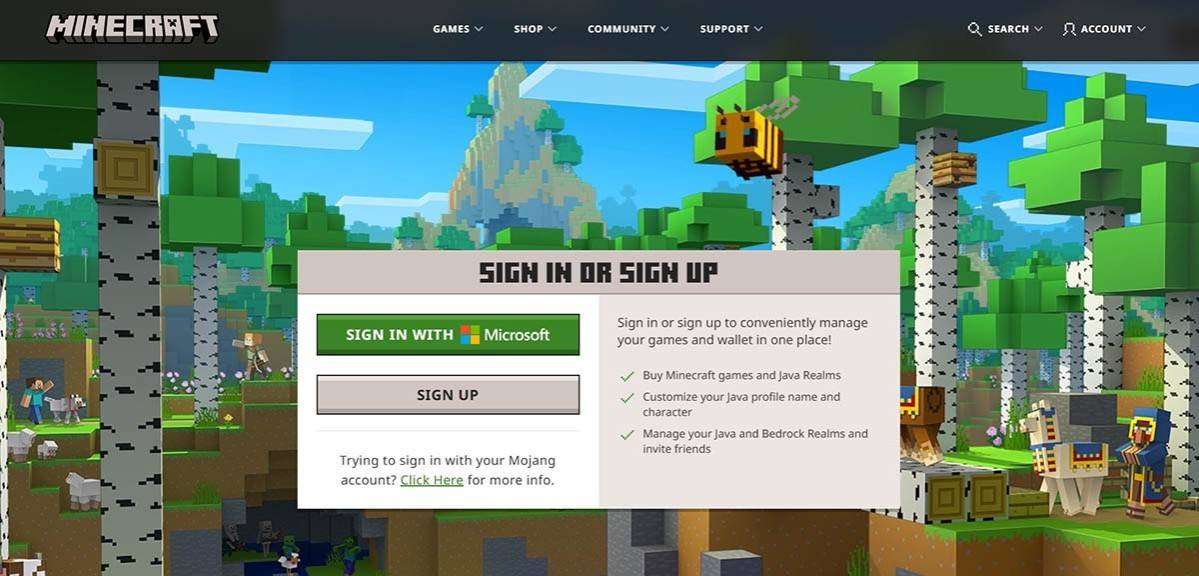 Larawan: Minecraft.net
Larawan: Minecraft.net
Matapos punan ang kinakailangang impormasyon, kumpirmahin ang iyong email sa pamamagitan ng pagpasok ng verification code na ipinadala sa iyong inbox. Kung hindi mo nakikita ang email, suriin ang iyong "spam" folder. Kapag na -verify, ang iyong profile ay maiugnay sa iyong Microsoft account. Maaari mong bilhin ang laro mula sa tindahan sa website, kasunod ng ibinigay na mga tagubilin.
Paano simulan ang iyong paglalakbay
PC (Windows, MacOS, Linux)
Para sa mga manlalaro ng PC, nag -aalok ang Minecraft ng dalawang pangunahing bersyon: edisyon ng Java at edisyon ng bedrock. Ang Java Edition ay katugma sa Windows, MacOS, at Linux at maaaring ma -download mula sa opisyal na website ng Minecraft. I -install ang launcher, mag -log in gamit ang iyong Microsoft o Mojang account, at piliin ang iyong nais na bersyon ng laro.
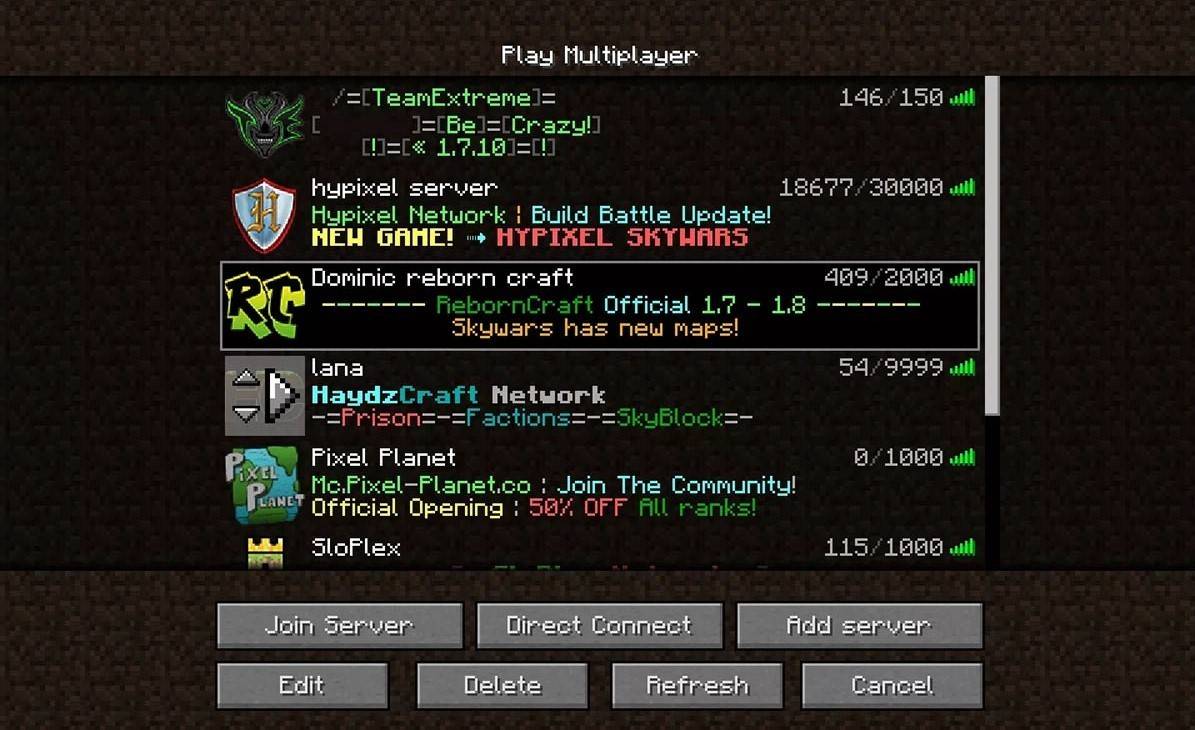 Larawan: aiophotoz.com
Larawan: aiophotoz.com
Sa iyong unang paglulunsad, binabati ka ng isang window ng pahintulot. Gamitin ang iyong mga kredensyal sa Microsoft Account upang mag -log in. Para sa pag -play ng solo, i -click ang pindutan ng "Lumikha ng Bagong Mundo", kung saan maaari kang pumili sa pagitan ng mode na "Survival" para sa klasikong karanasan o "malikhaing" mode para sa walang limitasyong mga mapagkukunan.
Upang makipaglaro sa mga kaibigan, mag -navigate sa seksyong "Play" sa pangunahing menu at pumunta sa tab na "Server". Maaari kang sumali sa isang pampublikong server o ipasok ang IP address ng isang pribadong server. Upang paganahin ang Multiplayer sa loob ng iyong sariling mundo, lumikha o mag -load ng isang mundo, ma -access ang mga setting, at i -toggle sa Multiplayer.
Xbox at PlayStation
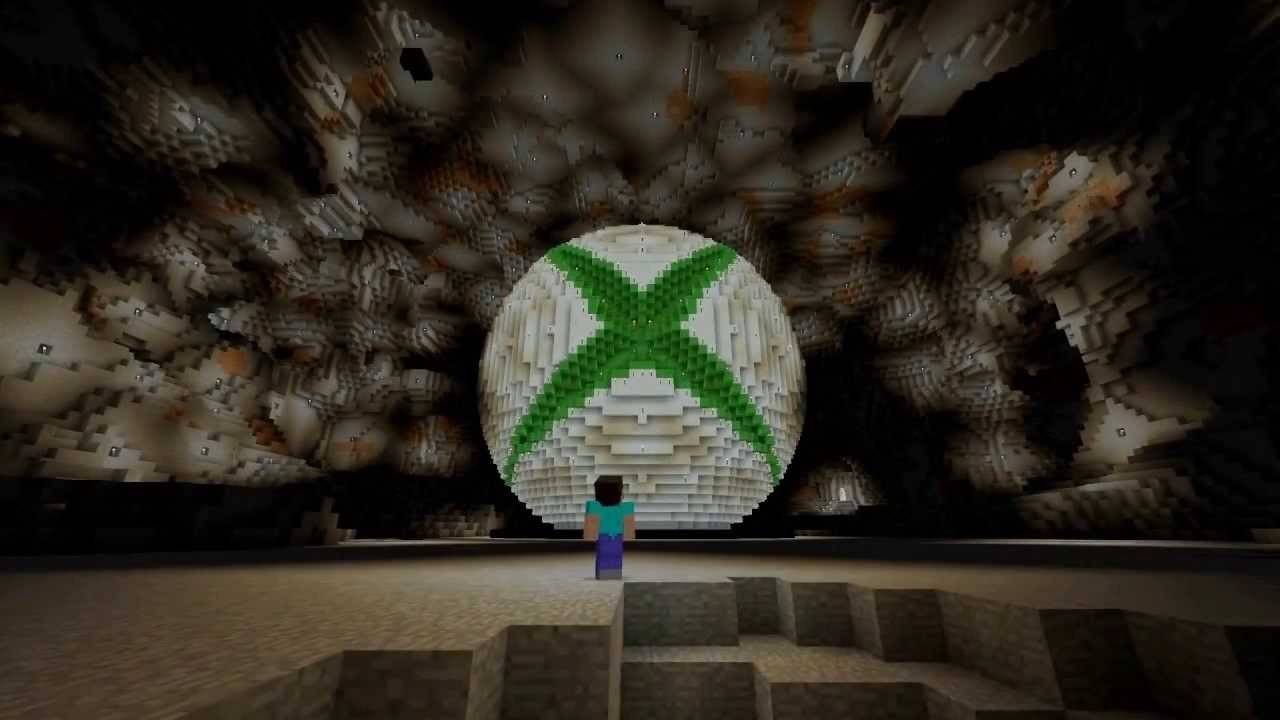 Larawan: YouTube.com
Larawan: YouTube.com
Sa Xbox Consoles (Xbox 360, Xbox One, Xbox Series X/S), I -download ang Minecraft mula sa Microsoft Store. Ilunsad ito mula sa home screen ng iyong console at mag -log in gamit ang iyong Microsoft account upang mai -sync ang mga nakamit at pagbili.
Ang mga gumagamit ng PlayStation (PS3, PS4, PS5) ay maaaring makahanap ng Minecraft sa PlayStation Store. Pagkatapos mag-download, ilunsad mula sa home screen at mag-log in gamit ang isang Microsoft account para sa cross-platform play.
Mga Mobile Device (iOS, Android)
Maaari kang makakuha ng Minecraft sa iyong mobile device sa pamamagitan ng App Store para sa iOS o Google Play para sa Android. Pagkatapos ng pag-install, mag-log in gamit ang iyong Microsoft account upang ma-access ang play-platform play.
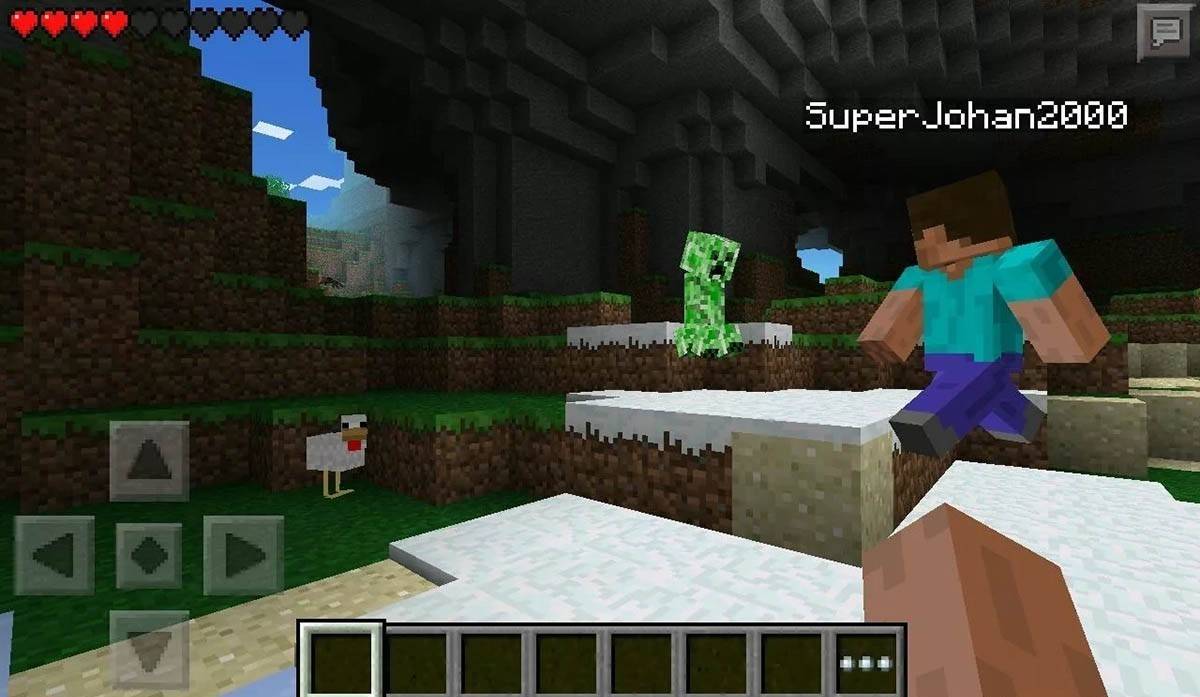 Larawan: imbakan.googleapis.com
Larawan: imbakan.googleapis.com
Tandaan, sinusuportahan ng Bedrock Edition ang pag-play ng cross-platform sa lahat ng mga aparatong ito, na nagtataguyod ng isang pinag-isang karanasan sa paglalaro. Gayunpaman, ang Java Edition ay PC-eksklusibo at hindi sumusuporta sa paglalaro ng cross-platform.
Paano Lumabas sa Minecraft
Ang paglabas ng Minecraft ay diretso sa lahat ng mga platform. Sa PC, pindutin ang ESC key upang buksan ang menu ng laro at i -click ang "I -save at huminto." Babalik ka nito sa pangunahing menu, mula sa kung saan maaari mong isara nang buo ang programa.
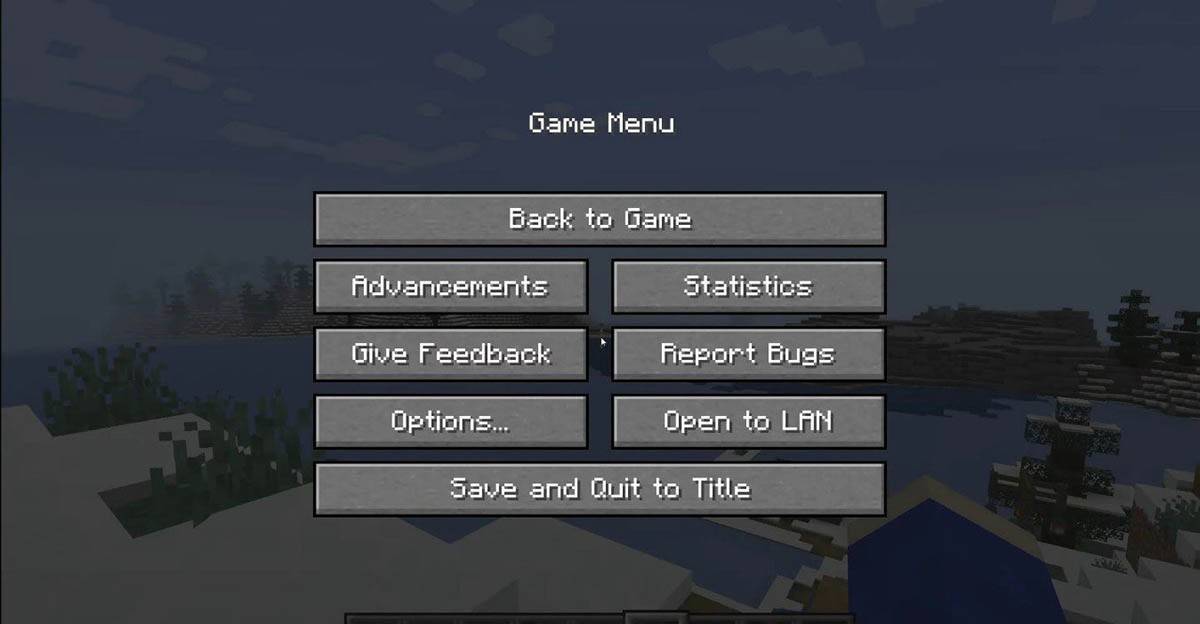 Larawan: tlauncher.org
Larawan: tlauncher.org
Sa mga console, i -access ang menu ng I -pause na may naaangkop na pindutan ng GamePad at piliin ang "I -save at Tumigil." Upang ganap na lumabas, gamitin ang pindutan ng "Home" ng console, i -highlight ang Minecraft, at piliin na isara ang laro.
Para sa mga mobile device, hanapin ang pagpipilian na "I -save at Huminto" sa menu ng laro. Upang ganap na isara ang app, mag -navigate sa menu ng system ng iyong aparato. Sa Android, mag-swipe mula sa ibaba upang isara ang tumatakbo na mga app, at sa iOS, i-double-pindutin ang pindutan ng "Home" o mag-swipe hanggang sa isara ang Minecraft.
Ngayon na nilagyan ka ng mga pangunahing kaalaman, nais namin sa iyo ng isang kasiya -siya at malakas na paglalakbay sa pamamagitan ng mga blocky landscape ng Minecraft, kung naglalaro ka man o kasama ang mga kaibigan sa iba't ibang mga aparato.